Перегляд приладної дошки агента та розмов агента
Омніканальність для Customer Service пропонує ряд можливостей, які розширюють можливості Dynamics 365 Customer Service Enterprise, що дає змогу організації миттєво підключатися і взаємодіяти з клієнтами через канали цифрових комунікацій. Для доступу до Омніканальності для Customer Service необхідна додаткова ліцензія. Додаткові відомості ви знайдете на сторінках Огляд цін на Dynamics 365 Customer Service і Цінові плани для Dynamics 365 Customer Service.
Коли ви входите в робочу область служба підтримки клієнтів або Омніканальність для Customer Service програму, приладна дошка агента омніканальний є поданням за замовчуванням. Можна встановити будь-яку приладну дошку в якості стандартного подання, якщо вибрати для неї пункт Встановити за замовчуванням. На приладній дошці відображаються перелічені нижче потоки.
- Мої робочі елементи
- Відкриті робочі елементи
- Закриті робочі елементи
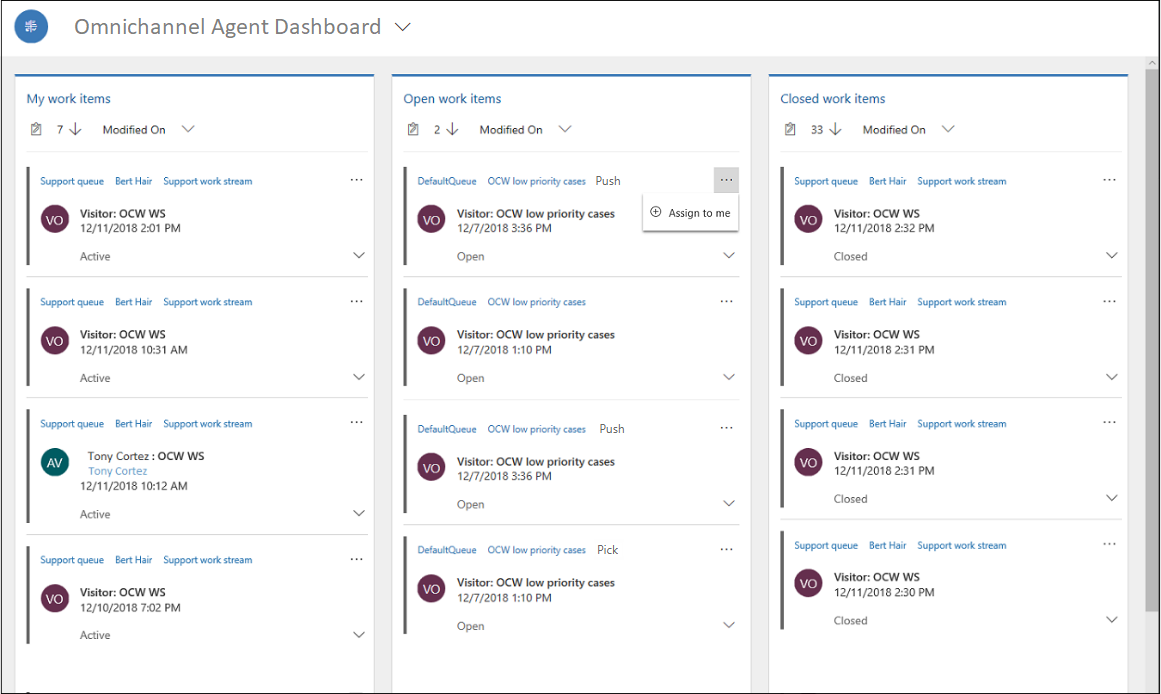
Мої робочі елементи
У розділі Мої робочі елементи можна переглянути розмови (робочі елементи), над якими ви активно працюєте. Виберіть три крапки і виберіть Відкрити, щоб відкрити робочий елемент у сеансі.
Відкриті робочі елементи
У розділі Відкриті робочі елементи ви можете переглянути розмови (робочі елементи), які перебувають у відкритому стані з усіх черг, у яких вас додано як учасника. Виділіть три крапки, а потім виберіть параметр Призначити мені , щоб призначити робочий елемент собі. Розпочнеться сеанс дії вибору. Коли ви вибираєте робочий елемент, ви отримуєте сповіщення, а коли ви приймаєте його, починається сеанс і завантажується сторінка активної розмови або кейсу.
Вибраний вами робочий елемент переміщується з розділу Відкриті робочих елементів до розділу Мої робочі елементи. Якщо ви відхилите запит, то робочий елемент лишається в розділі Відкритих робочих елементів.
Закриті робочі елементи
У блоці Закриті робочі елементи можна переглянути всі розмови, які ви закрили в той самий день. Щоб переглянути закритий робочий елемент, натисніть для нього кнопку «три крапки» (...), а потім виберіть Відкрити, щоб переглянути відомості.
Якщо відкрити запис з розділу Закриті робочі елементи, можна переглянути атрибути запису закритої розмови. Ця дія не відкриє або не активує бесіду повторно.
Сортувати робочі елементи
На приладні дошці можна сортувати робочі елементи за такими категоріями:
- Змінено:
- Режим розподілу роботи (тільки для відкритих робочих елементів)
- клієнте
- Потік роботи
- Коли створено
- Кількість передач
Перегляд кількох бесід одночасно
Ви можете відкривати кілька розмов у кількох веб-переглядачах і переглядати розмови на розділеному екрані. Перегляд кількох розмов пліч-о-пліч покращує вашу здатність обслуговувати запити клієнтів без необхідності перемикатися між сеансами.
Наприклад, коли ви вибираєте активний робочий елемент або стежите за бесідою, вона відкривається в тому ж браузері. Усі інші браузери залишаються без змін.
Коли відкрито кілька браузерів, ви бачите вхідний запит на розмову в усіх браузерах. Однак веб-переглядач, у якому ви вибираєте Прийняти , завантажує цю бесіду. Усі інші браузери залишаються без змін, а вхідні сповіщення закриваються.
Наприклад, для вхідних дзвінків бесіда приймається лише в одному браузері, а сповіщення закривається в інших браузерах.
Див. також
Створення записів
Вступ до інтерфейсу агента
Перегляд панелі зв’язку
Зворотний зв’язок
Очікується незабаром: протягом 2024 року ми будемо припиняти використання механізму реєстрації проблем у GitHub для зворотного зв’язку щодо вмісту й замінювати його новою системою зворотного зв’язку. Докладніше: https://aka.ms/ContentUserFeedback.
Надіслати й переглянути відгук про